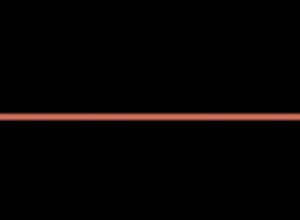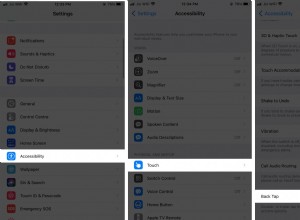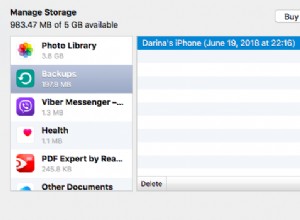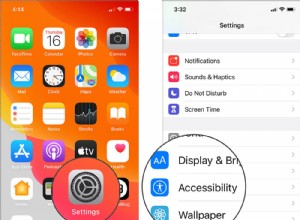الصور جزء أساسي من حياتنا لأنها تحافظ على ذكرياتنا الثمينة. إذا حذفت عن طريق الخطأ صورة أو عدة صور مهمة ، أو ما هو أسوأ من ذلك ، كسرت أو فقدت جهازك ، فلا داعي للقلق ؛ هناك بعض الحلول المؤكدة لاستعادة الصور المحذوفة على iPhone و iPad.
بدءًا من أسهلها أولاً ، دعنا نلقي نظرة على 5 طرق لاستعادة الصور المحذوفة من iPhone أو iPad.
- كيفية استعادة الصور المحذوفة مؤخرًا على iPhone أو iPad
- استرجع الصور المحذوفة مؤخرًا من iCloud
- كيفية استعادة الصور المحذوفة نهائيًا من النسخ الاحتياطي على iCloud
- كيفية استعادة الصور المحذوفة نهائيًا من iTunes / Finder
- استعادة الصور المحذوفة باستخدام برامج الطرف الثالث
كيفية استعادة الصور المحذوفة مؤخرًا على iPhone أو iPad
بعد حذف صورة أو مقطع فيديو على جهاز iPhone أو iPad أو تطبيق الصور على Mac ، فإنها تظل موجودة في قسم "المحذوفة مؤخرًا" خلال الثلاثين يومًا القادمة. لاستعادتها:
- افتح الصور التطبيق على جهاز iOS الخاص بك.
- انقر على الألبومات من القاع
- الآن ، مرر لأسفل حتى النهاية وانقر على المحذوفة مؤخرًا .
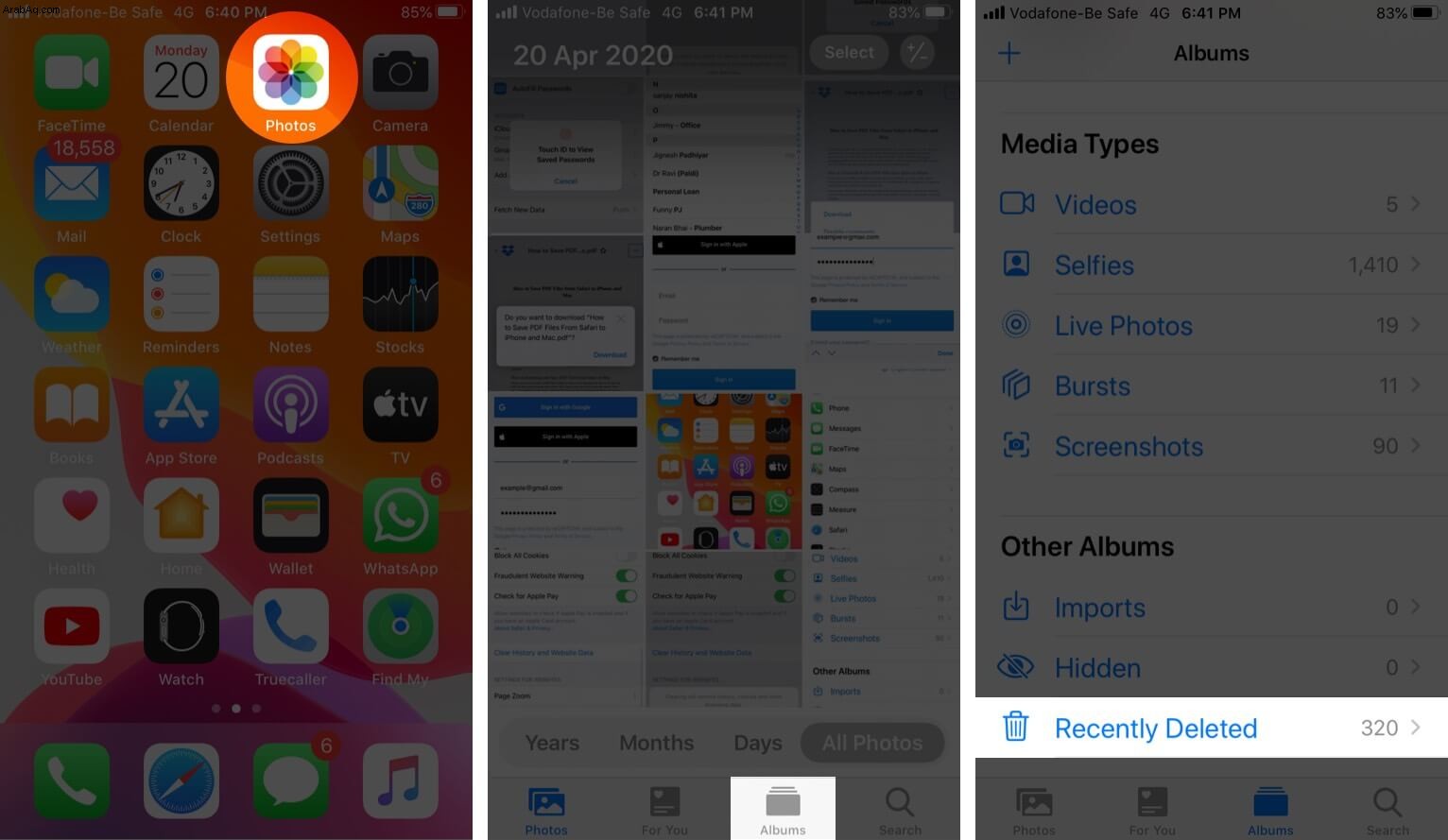
- انقر على تحديد من أعلى اليمين.
- أخيرًا ، اختر الصور وانقر على استرداد ثم اضغط على استعادة الصور .
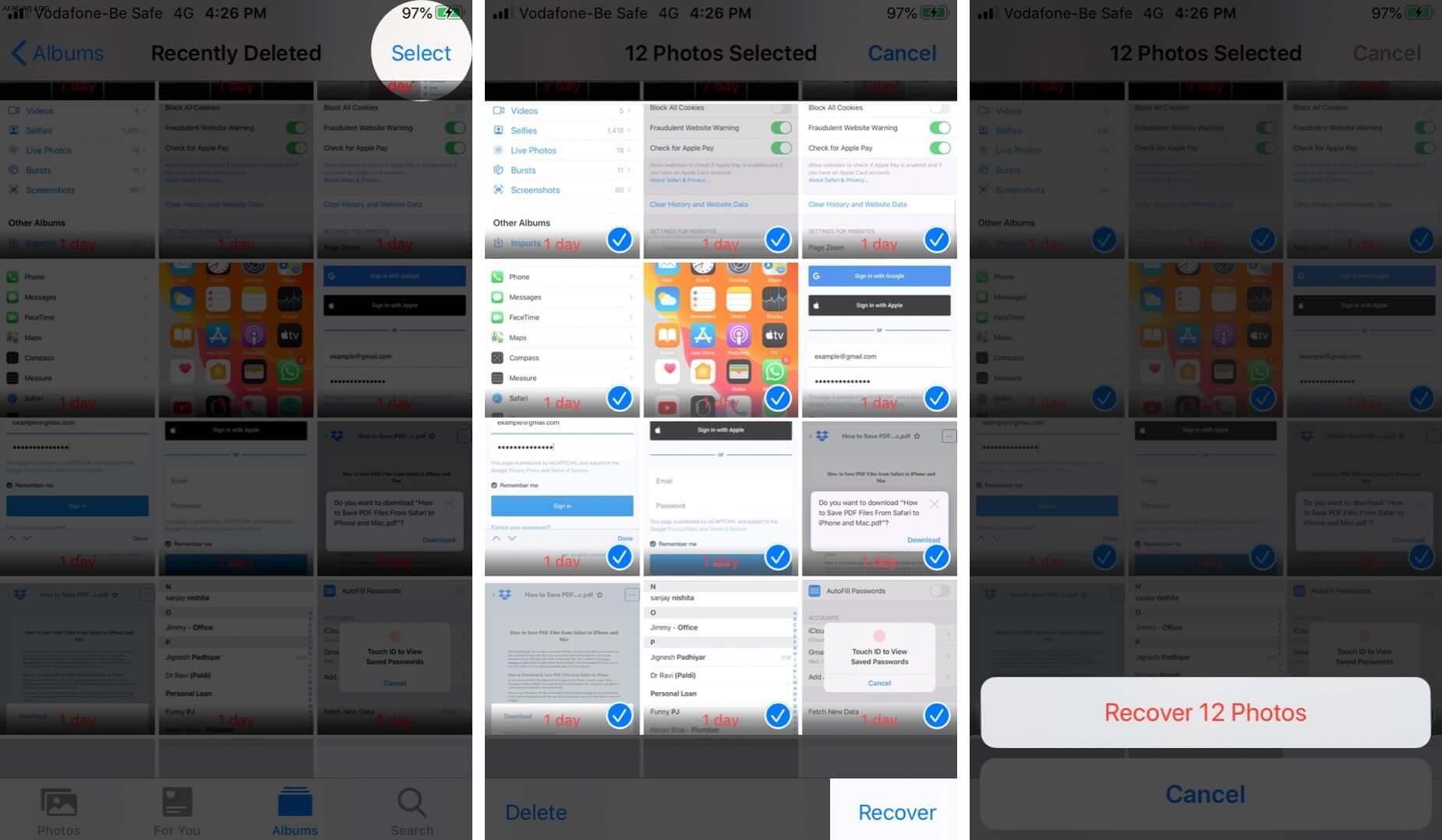
أو انقر فقط على استرداد الكل لاستعادة جميع الصور المحذوفة.
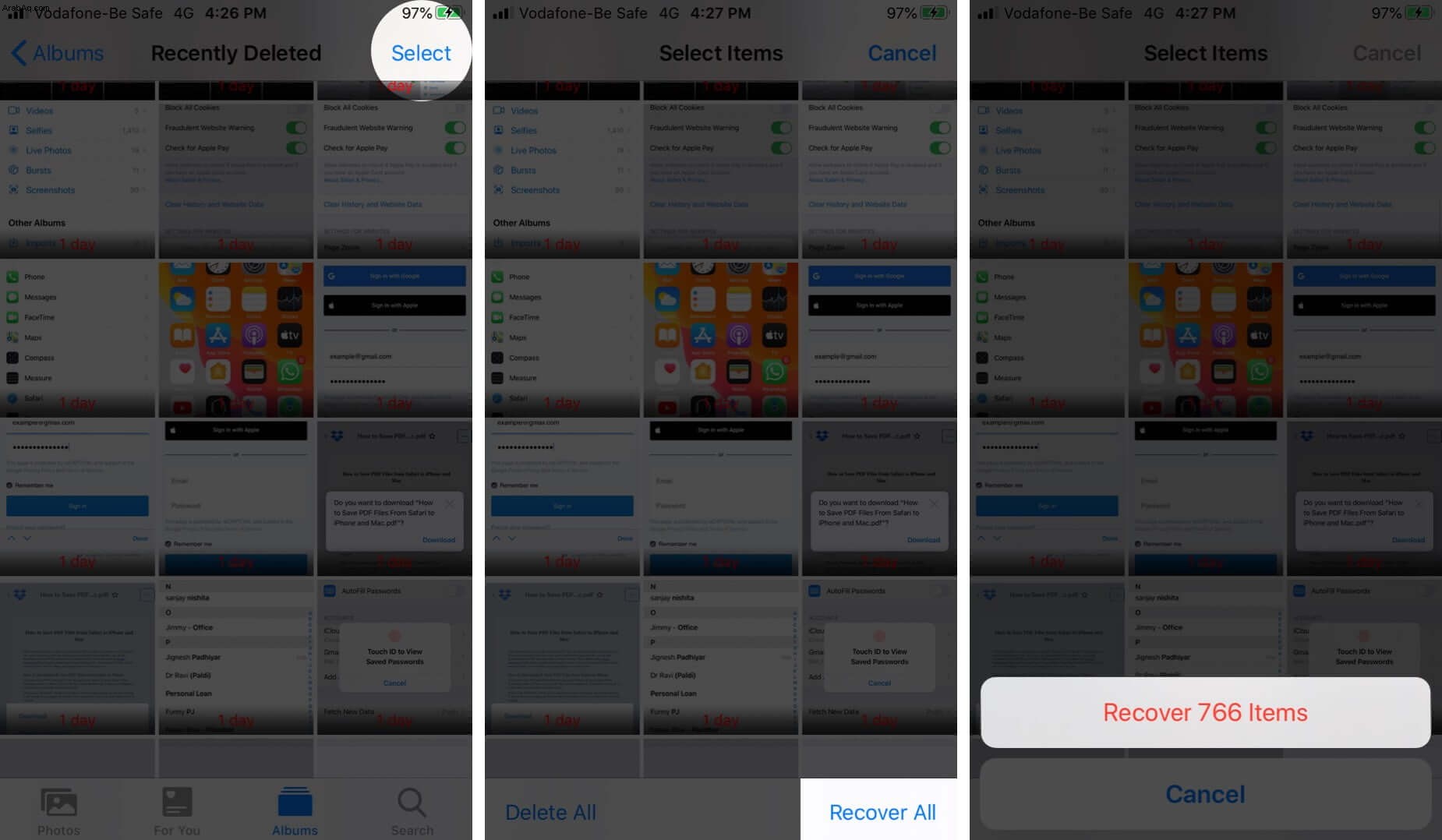
استرداد الصور المحذوفة مؤخرًا من iCloud
إذا كنت تستخدم صور iCloud ، فيمكنك:
- افتح iCloud.com على جهاز الكمبيوتر ← سجّل الدخول باستخدام Apple ID ← انقر على الصور .
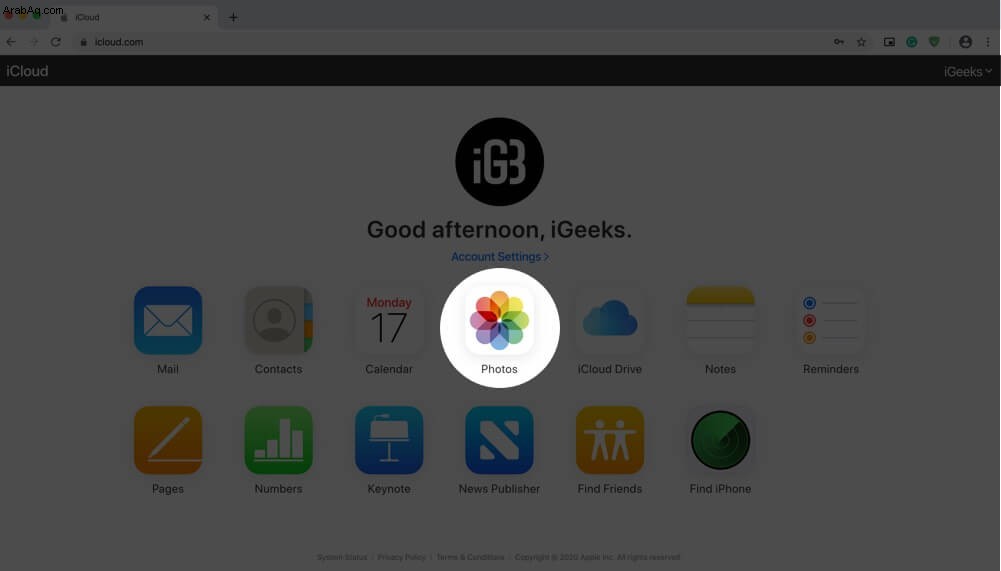
- أسفل المكتبة ، انقر على المحذوفة مؤخرًا .
- حدد الصورة (الصور) ← ثم انقر أخيرًا على استرداد .
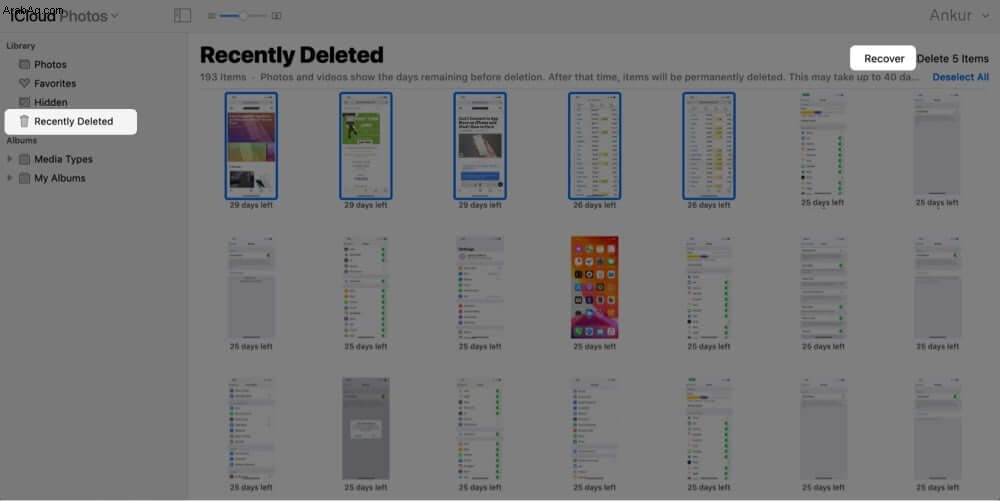
يمكنك تحديد صور متعددة باستخدام Cmd + انقر على Mac و التحكم + انقر على نظام التشغيل Windows.
إذا لم يساعدك هذا الحل ، فراجع الحل التالي لاستعادة الصور المحذوفة نهائيًا من iPhone.
كيفية استعادة الصور المحذوفة نهائيًا من نسخة iCloud الاحتياطية
أشياء تحتاج إلى فهمها قبل أن تبدأ:
- يمكنك استعادة الصور من نسخة iCloud الاحتياطية. لهذا ، من الضروري أن تكون قد قمت بإعداد وتمكين iCloud Backup.
- بالإضافة إلى ذلك ، من المهم أيضًا تمكين النسخ الاحتياطية لمكتبة الصور ضمن اختيار البيانات المراد نسخها احتياطيًا.
- يجب أن تكون النسخة الاحتياطية من يوم كانت الصور فيه لا تزال على جهاز iPhone أو iPad. على سبيل المثال ، لنفترض أنك قمت بحذف بعض الصور قبل 8 أيام ، وأن نسخة iCloud الاحتياطية عمرها 3 أيام فقط. بعد ذلك ، في هذه الحالة ، لن تتمكن من استعادة صورك. ولكن إذا كان عمر النسخ الاحتياطي على iCloud 8 أيام أو أكثر ، فقد تكون محظوظًا!
- فيما يلي كيفية التحقق من وقت عمل نُسخ iCloud الاحتياطية على جهازك. افتح الإعدادات → اضغط على معرف Apple الخاص بك في الجزء العلوي → iCloud → إدارة التخزين → نسخ احتياطية ← اضغط على نسخة احتياطية ، ويمكنك رؤية التاريخ ضمن آخر نسخة احتياطية .
- فهم العملية :سنقوم بمسح كل ما هو موجود حاليًا على جهاز iPhone الخاص بك. ثم سنقوم بالاستعادة من نسخة iCloud الاحتياطية. عيب رئيسي هو أنه سيحل محل جميع المحتويات الأخرى على iPhone الخاص بك اليوم بنسخة احتياطية قديمة.
- نقل البيانات المهمة :يمكنك اختيار نقل الصور ومقاطع الفيديو من جهاز iPhone إلى جهاز الكمبيوتر أو خدمات مثل صور Google. يمكنك أيضًا ملاحظة أسماء التطبيقات الحالية وما إلى ذلك التي قمت بتثبيتها مؤخرًا. بعد الاستعادة من نسخة iCloud الاحتياطية القديمة ، يمكنك نقل / تنزيل هذه البيانات مرة أخرى.
الآن بعد أن أصبحت واضحًا في التفاصيل ، دعنا ندخل في الخطوات.
- افتح الإعدادات → عام على جهاز iPhone أو iPad.
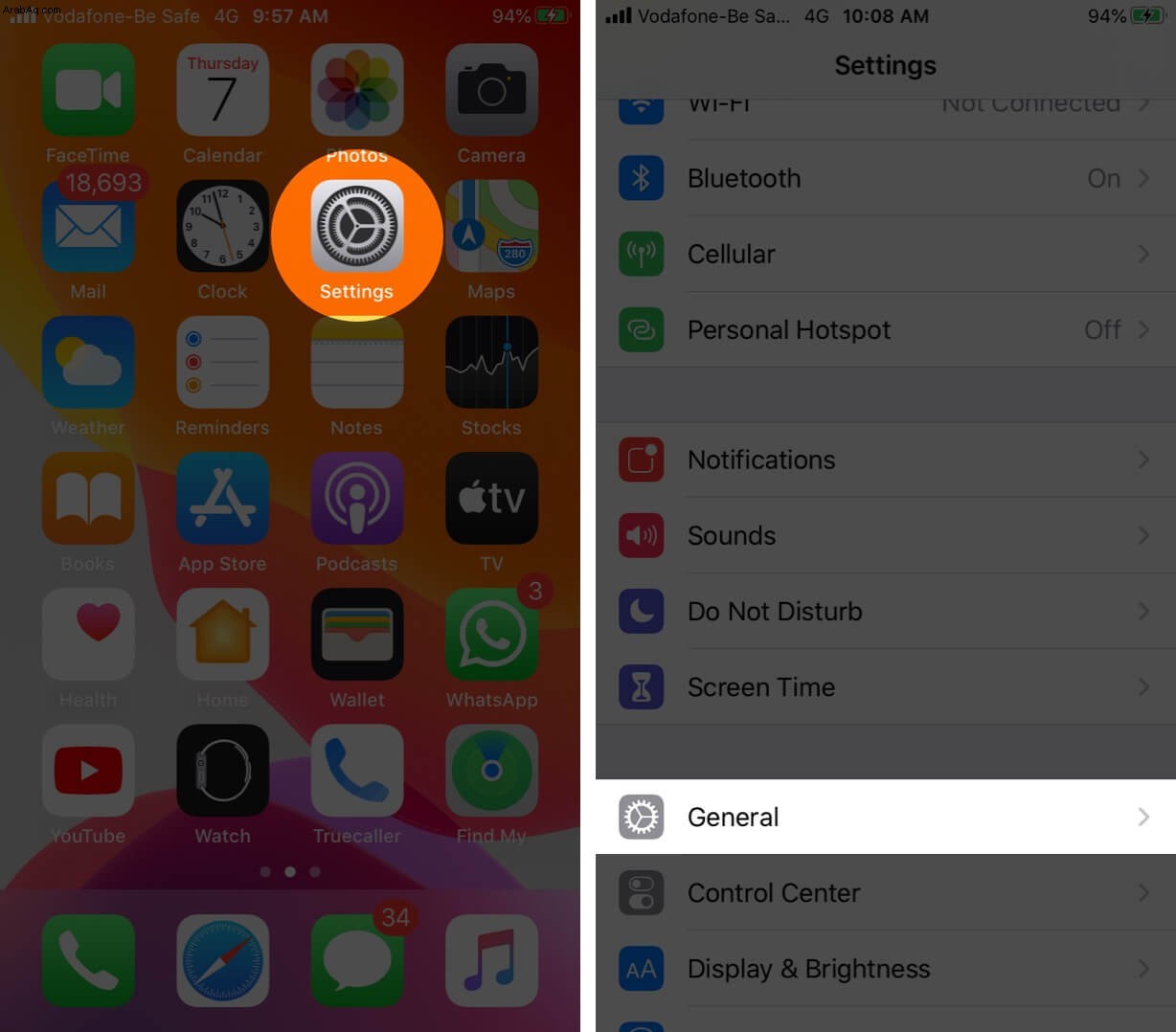
- انقر على إعادة تعيين وانقر على محو كل المحتوى والإعدادات .
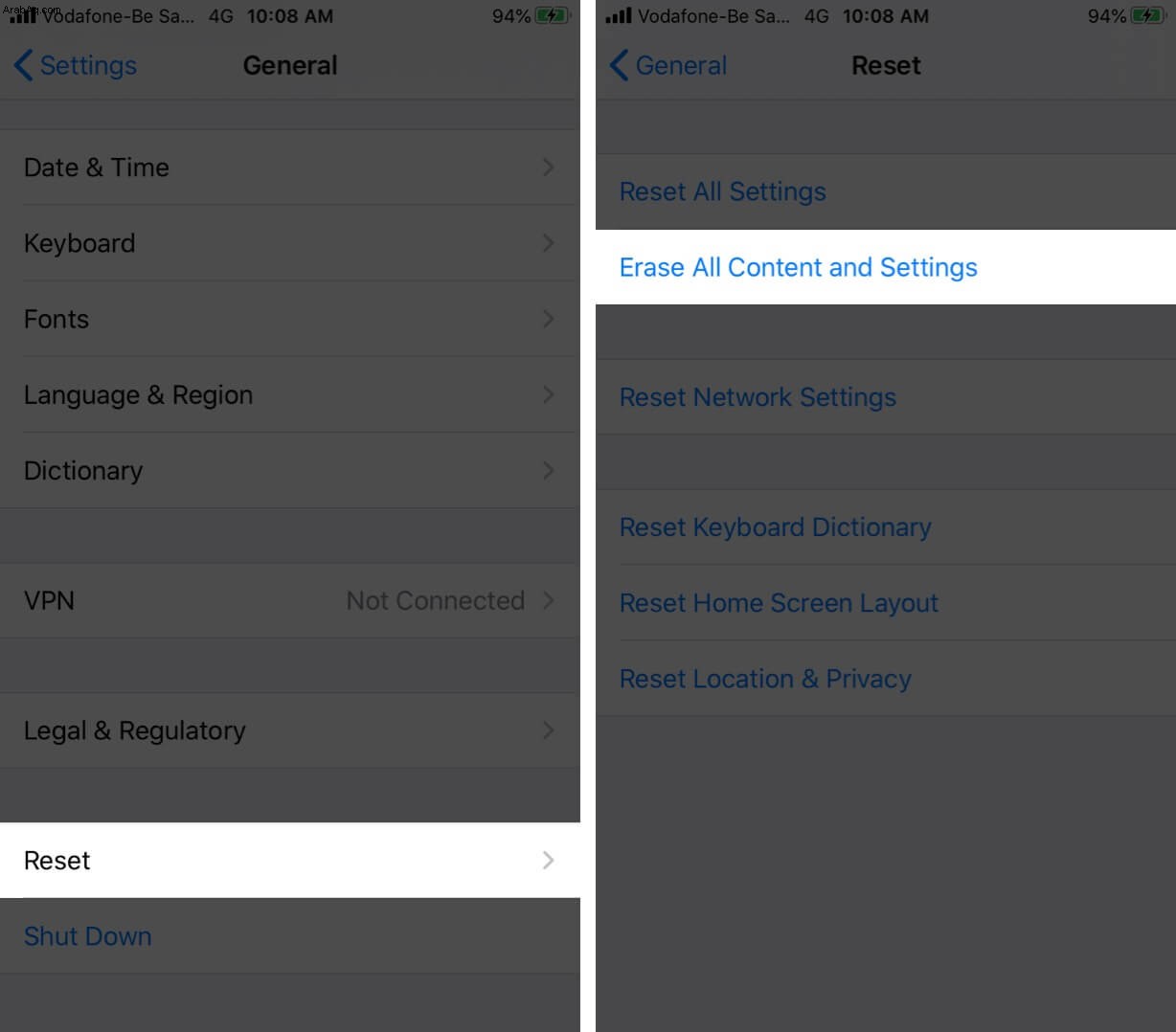
- انقر على محو الآن ، وأدخل كلمة مرور الجهاز لتأكيد الإجراء.
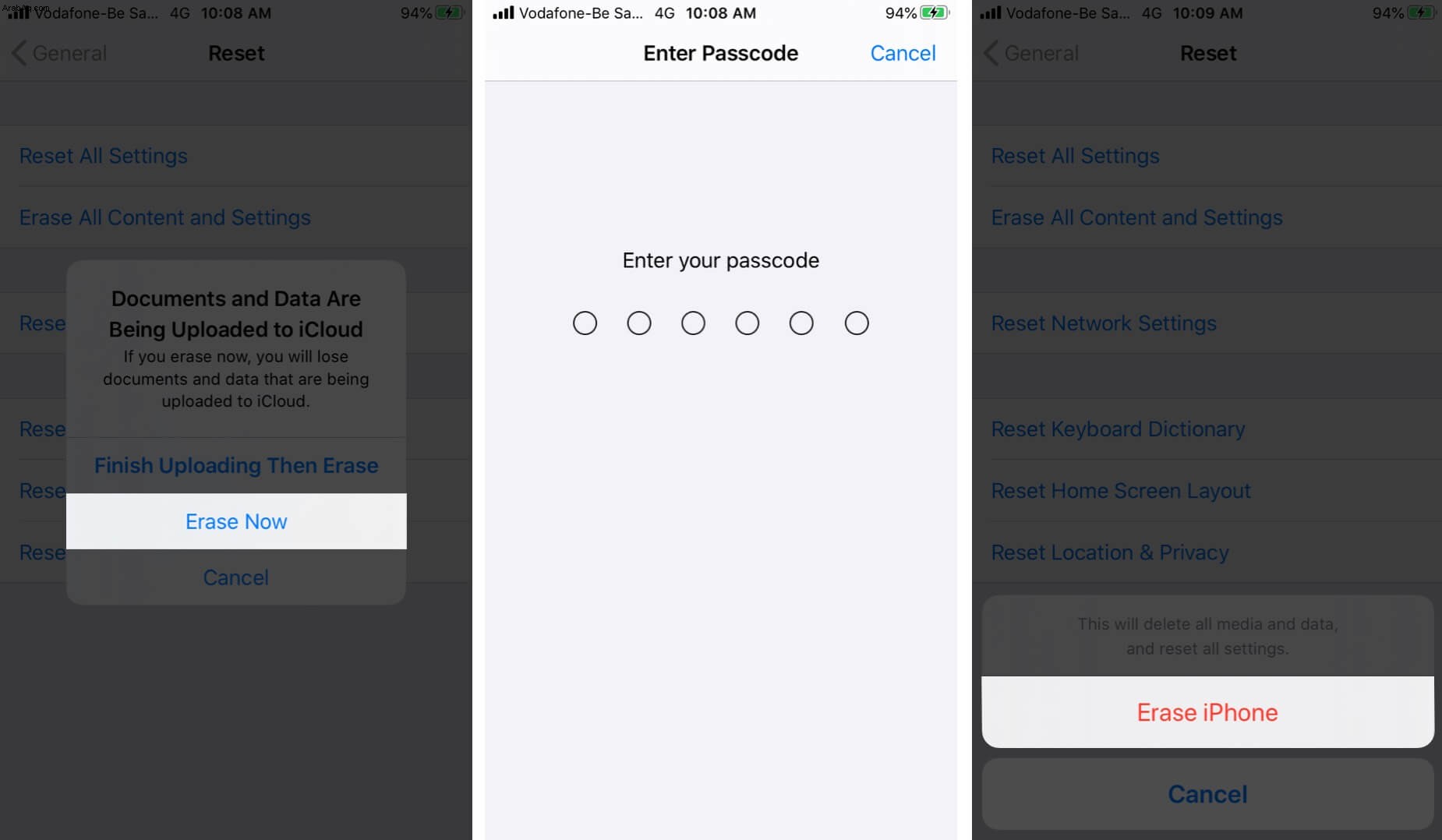
ملاحظة: إذا طلب منك إيقاف تشغيل "العثور على iPhone" ، فافتح الإعدادات ← اضغط على شعار Apple ID الخاص بك من أعلى ← Find My → Find My iPhone → قم بإيقاف تشغيل Find My iPhone .
- بعد اكتمال عملية إعادة التعيين ، سيتعين عليك إعداد iPhone مرة أخرى.
- أثناء الإعداد ، اختر الاستعادة من نسخة iCloud الاحتياطية .
بعد اكتمال الاستعادة ، افتح الصور التطبيق ومعرفة ما إذا كنت قد استعدت الصور أم لا.
إذا استعدت الصور ولكنك لا تريد الاحتفاظ ببقية الإصدار القديم ، فيمكنك نقل هذه الصور المستردة إلى جهاز كمبيوتر أو بريد أو خدمات التخزين السحابية مثل Google Drive و Dropbox و One Drive و Google Photos وما إلى ذلك. ذلك ، يمكنك اختيار الاستعادة مرة أخرى من أحدث نسخة احتياطية على iCloud. يمكنك لاحقًا تنزيل هذه الصور القديمة من تطبيق التخزين السحابي أو الكمبيوتر.
إذا لم تكن قد استعدت الصور ، فحاول استعادتها من نسخة احتياطية أقدم (إذا كانت لديك واحدة متوفرة.)
كيفية استعادة الصور المحذوفة نهائيًا من iTunes / Finder
هذا مشابه للطريقة المذكورة أعلاه. الاختلاف الوحيد هو أنه بدلاً من iCloud Backup ، سنستخدم نسخة iPhone الاحتياطية التي تم إنشاؤها على Mac أو Windows PC. باقي الأساسيات هي نفسها المذكورة أعلاه.
فيما يلي كيفية استرداد الصور المحذوفة من نسخة iPhone الاحتياطية باستخدام جهاز كمبيوتر:
- افتح الإعدادات ← اضغط على شعار Apple ID الخاص بك من أعلى ← Find My .
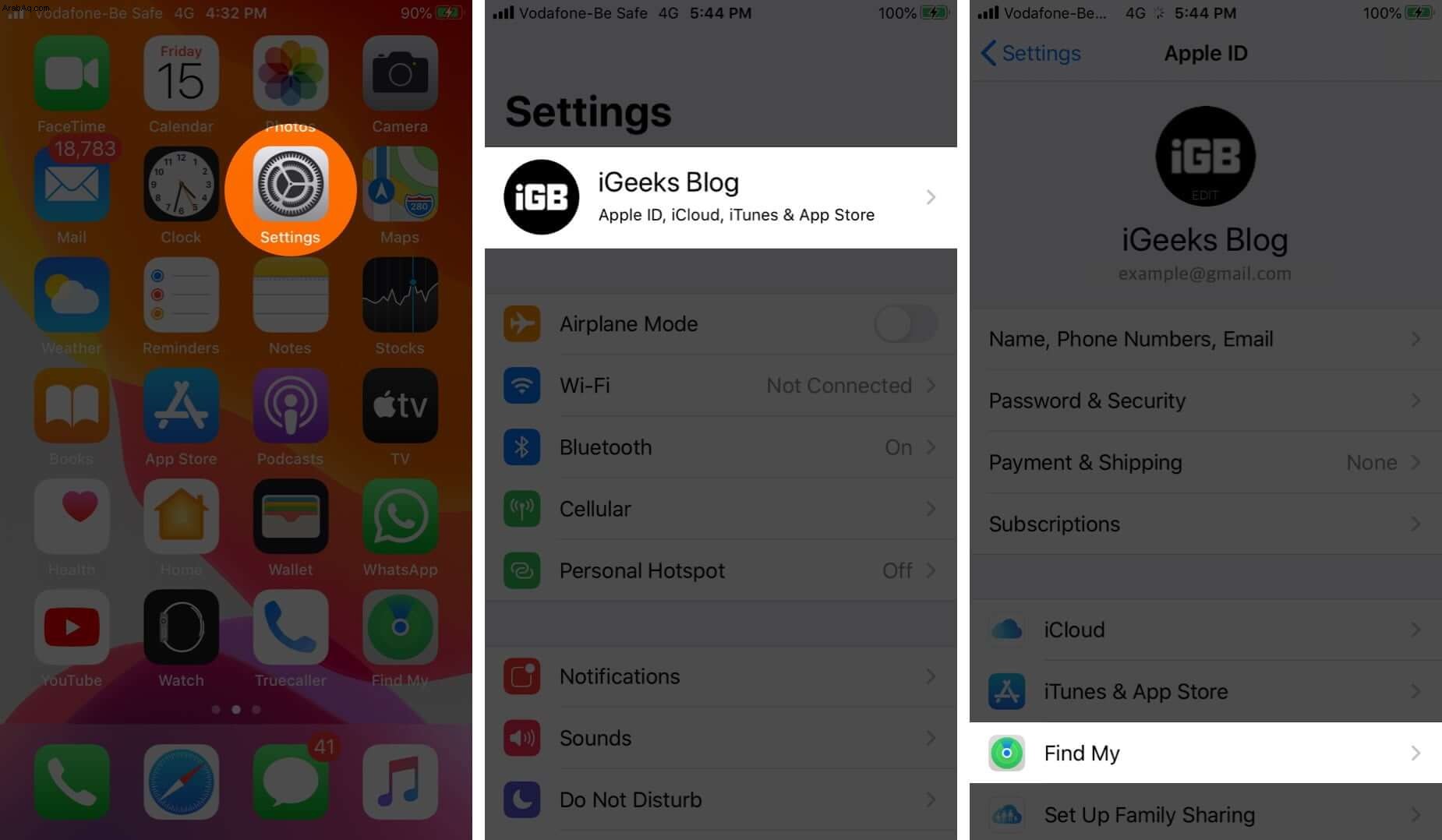
- الآن ، انقر على Find My iPhone و انعطف إيقاف العثور على iPhone الخاص بي .
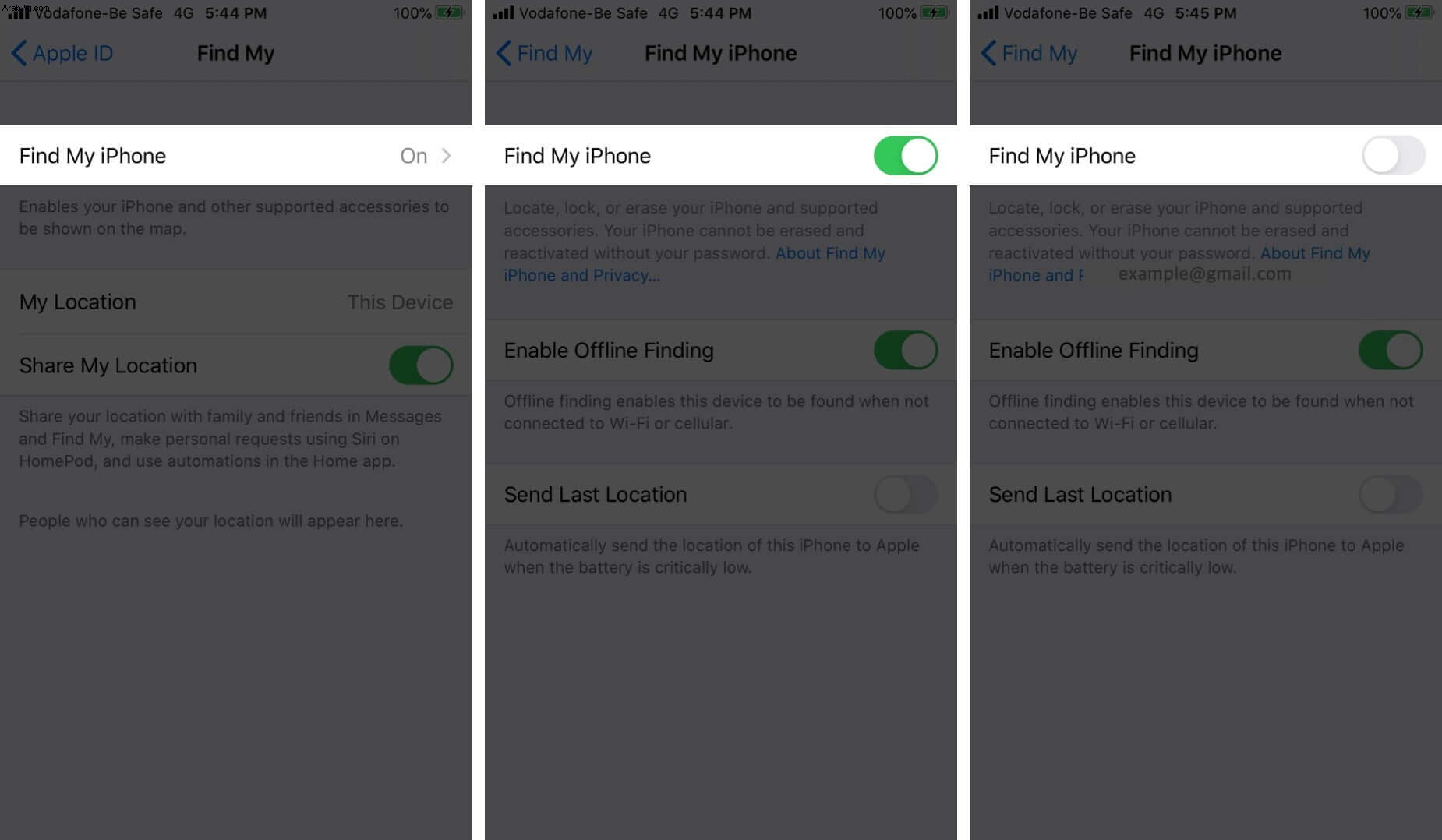
- قم بتوصيل جهاز iPhone بجهاز Mac أو كمبيوتر يعمل بنظام Windows.
- في أجهزة Mac التي تعمل بنظام macOS Catalina ، افتح Finder وانقر على اسم iPhone الخاص بك من الشريط الجانبي الأيسر. على أجهزة Mac أو أجهزة الكمبيوتر الشخصية القديمة التي تعمل بنظام Windows ، افتح iTunes وانقر على شعار iPhone.
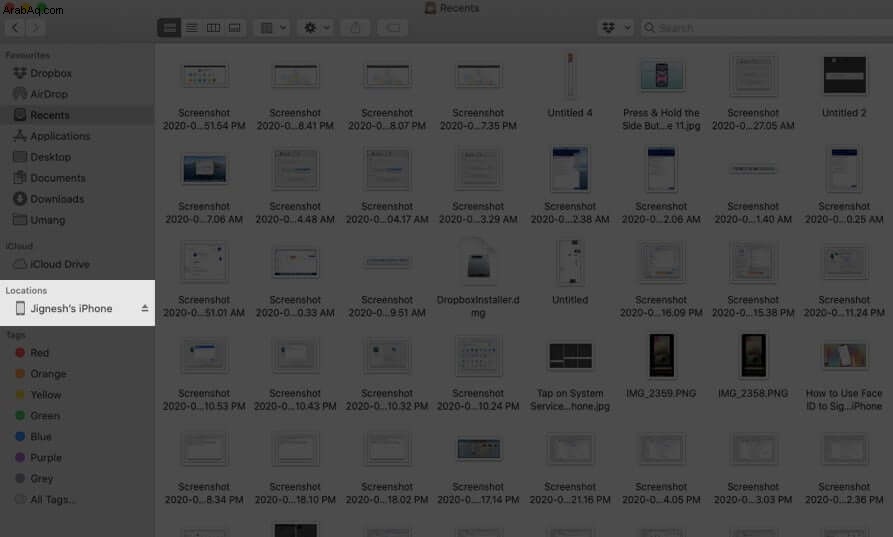
يمكنك اختيار أرشفة نسخة احتياطية واحدة أو عدة نسخ احتياطية لجهاز iPhone في Finder / iTunes قبل المتابعة. ستضمن أرشفة نسخة احتياطية أن النسخة الاحتياطية الجديدة لا تحل محلها. الآن بعد أن انتهى الأمر ، قم بعمل نسخة احتياطية جديدة. بهذه الطريقة ، إذا لم تتمكن من استعادة الصور المحذوفة بنجاح ، يمكنك على الأقل استعادتها من نسخة اليوم الاحتياطية.
- انقر على استعادة النسخة الاحتياطية .
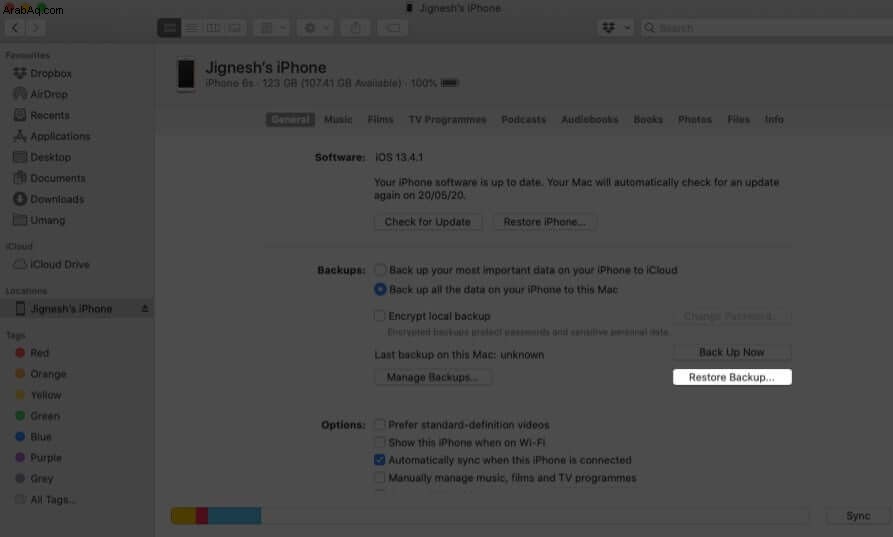
- اختر نسخة احتياطية قديمة وأدخل كلمة مرورك. أخيرًا ، انقر فوق استعادة .
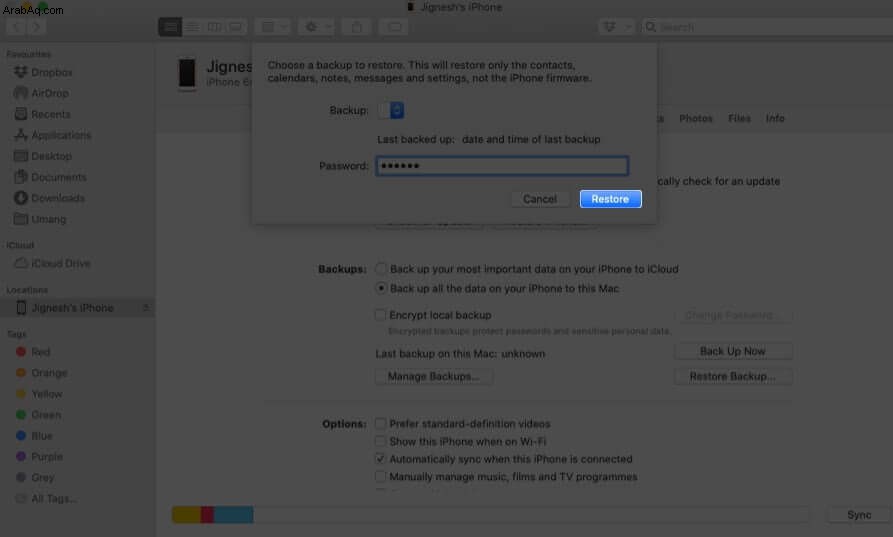
- بعد اكتمال العملية ، افتح الصور التطبيق على iPhone ومعرفة ما إذا كنت قد استعدت الصور المفقودة. إذا لم يكن الأمر كذلك ، يمكنك اختيار الاستعادة من نسخة احتياطية أقدم (إذا كانت لديك واحدة متوفرة).
استعادة الصور المحذوفة باستخدام برامج الطرف الثالث
بصرف النظر عن الطرق المذكورة أعلاه ، يمكنك أيضًا استخدام برنامج تابع لجهة خارجية لاستعادة الصور المحذوفة. يتم دفع معظم برامج Mac و Windows التي توفر استرداد صور iPhone. لذلك ، تأكد من فحص موقع الويب بدقة قبل شراء ترخيص.
بعض أدوات الجهات الخارجية لاستعادة صور iPhone المحذوفة هي D-Back iPhone Data Recovery و PhoneRescue و EaseUS و CopyTrans و Enigma Recovery.
هذه بعض الطرق المجربة لاستعادة الصور المحذوفة من iPhone. أخيرًا ، إذا كنت تستخدم صور Google ، فيمكنك فتح التطبيق ومعرفة ما إذا كان لديك بالفعل الصور المحذوفة الآن احتياطيًا هناك. إذا كان الأمر كذلك ، فأنت محظوظ! يمكنك تنزيل الصور على جهاز iPhone الخاص بك.
هل لديك سؤال آخر؟ يرجى السؤال في قسم التعليقات أدناه.
قد ترغب في قراءة هذه المشاركات أيضًا:
- أفضل برامج استعادة البيانات لنظام التشغيل Mac
- كيفية استعادة جهات اتصال iPhone المحذوفة
- كيفية نقل صور iCloud إلى صور Google
- كيفية استعادة الصور المحذوفة على نظام التشغيل Mac